I stedet for at konvetere filer til et format som Microsoft Moviemaker kan arbejde med, har vi downloaded et videoredigeringsprogrammet Quick Time, hvor vi kan arbejde med mpeg4 filer (ikke gratis, men heller ikke dyrt). Vi leder stadig efter et gratis program og jeg håber at kunne fortælle mere på et senere tidspunkt. Jeg har skrevet lidt mere om brugen af redigeringsprogrammet i kommentareren til denne post. Resultatet af vores forsøg ses herunder:
Før vi gik igang med at optage videoen, tegnede jeg en lille hurtig skitse (storyboard) over indholdet i videoen med nogle få noter om de rekvisiter, vi skulle bruge. Desuden eksperimenterede vi lidt med kameravinklen - det gav det bedste billede, hvis kamerakvinden :-) optog i en skrå vinkel. Herunder mit simple storyboard. Klik på billedet, hvis du gerne vil se det i et større format.
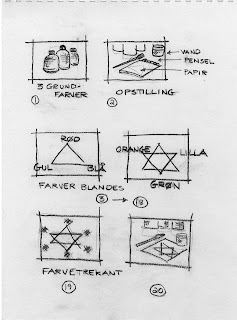




1 kommentar:
Den lille film som vi (Agnete og jeg) har optaget om de tre grundfarver - blå, gul og rød, har jeg efterfølgende redigeret i programmet Quick Time Player, hvor kan man arbejde med mpeg4 filer.
Programmet Quick Time Player er enkelt at benytte, når man vil redigere video- eller lydfil. Man åbner programmet og importerer eller åbner filen via menupunktet Fil.
Vil man klippe eller fjerne sekvenser, flytter man en lille skyder til starten og slutningen af sekvensen, markerer den og benytter mulighederne i menupunktet Rediger, alternativt genvejstasten ctrl x eller delete.
Ønsker man at indsætte en ny sekvens (video eller lyd), åbner man filen via menupunktet Fil, og programmet åbner endnu et vindue. Her markerer man den ønskede sekvens vha. de førnævnte skyddere, kopier via menupunktet Rediger eller genvejstasten ctrl c. Derefter klikker man på programvinduet med video- eller lydfilen, hvor den kopierede sekvensen skal indsættes i. Ønsker man ikke at indsætte det kopierede i filens start, flytter en lille pil hen til startpunktet for indsættelsen og indsætter sekvensen via menupunktet Rediger, Føj til film.
De spor, både stillbilleder, video- og lydfiler, som den aktuelle film består af, kan ses og fjernes via menupunktet Vindue, Vis filmens kendetegn.
Det er også muligt at lave en ny lydoptagelse via menupunktet Fil. Vi fjernede den oprindelige lyd fra vores film (via menupunktet Vindue, Vis filmens kendetegn) og lagde en ny lydfil på. Det er muligt at redigere lyden via ovennævnte menu. Vi synes faktisk, at den lyd vi optog via Quick Time Player var bedre end den lyd, som jeg have optaget via Audacity og gemt som en mpg3 og derefter lagt på vores film.
Under Hjælp finder man en enkel vejledning til de enkelte funktioner.
Vores konklusion er, at programmet er enkelt og let at bruge, hvis man bruger en times tid på at lege lidt med mulighederne. Det ligner ikke Microsoft Moviemaker i sin opbygning, f.eks. åbner de enkelt filer i nye programvinduer, og man kan ikke lægge overgange ind mellem de enkelt klip.
Send en kommentar